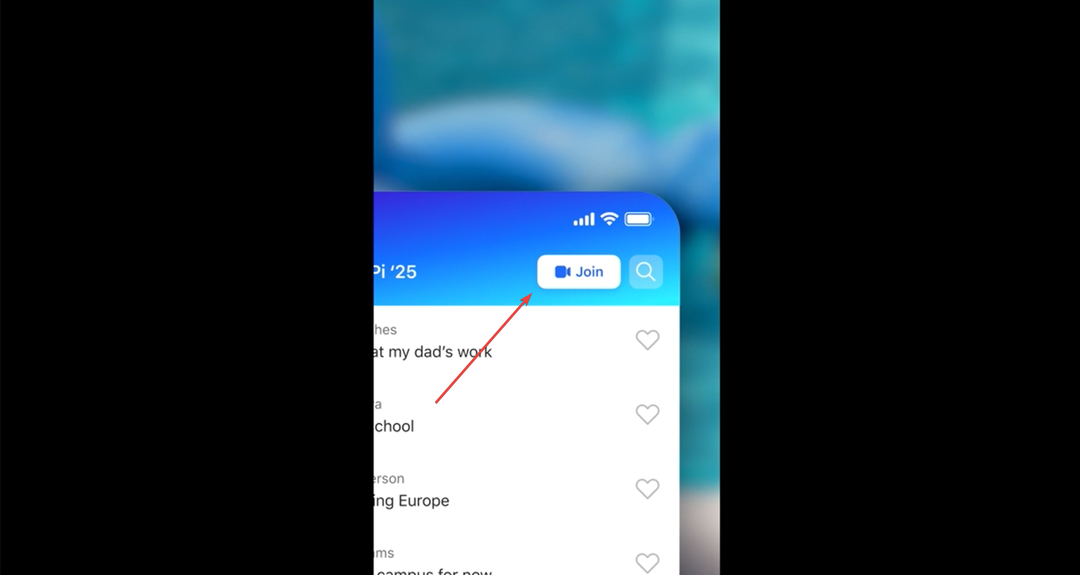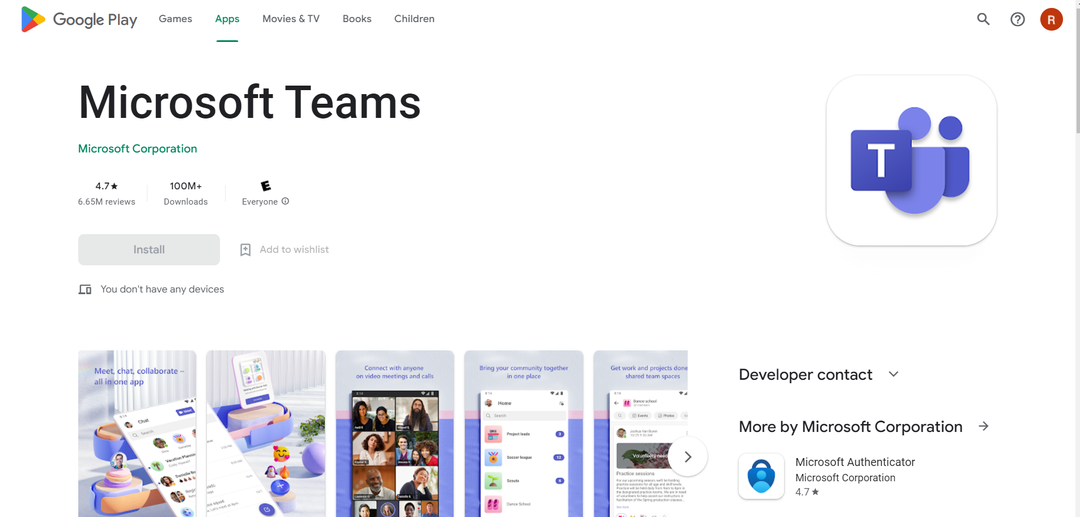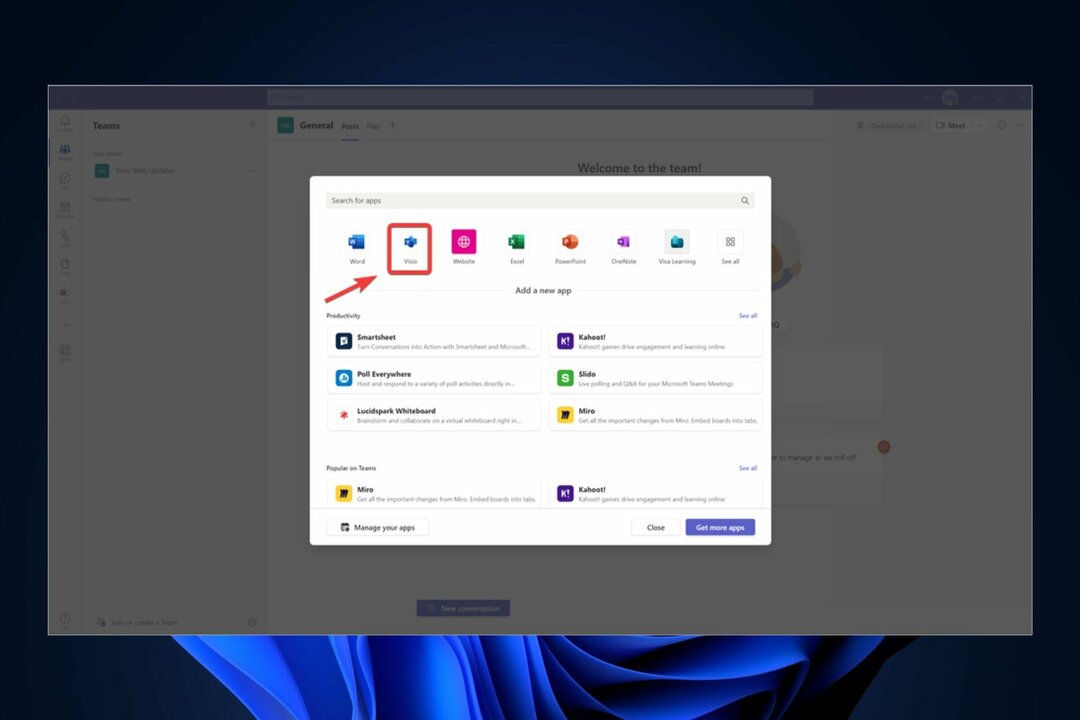Görünüşe göre bu sorun Windows güncellemelerinden kaynaklanıyor olabilir.
- Bu sorunu iki adımda kolayca çözebilirsiniz.
- Ancak, sisteminizi de en son sürüme güncel tutmalısınız.
- Teams otomatik olarak güncellenir, bu yüzden endişelenmenize gerek yoktur.

XİNDİRME DOSYASINI TIKLAYARAK KURULUM
- Fortect'i indirin ve kurun PC'nizde.
- Aracın tarama işlemini başlatın Sorununuzun kaynağı olan bozuk dosyaları aramak için.
- sağ tıklayın Onarımı Başlat böylece araç sabitleme algoritmasını başlatabilir.
- Fortect tarafından indirildi 0 bu ay okuyucular
Microsoft Teams en popüler uygulamalardan biridir
kuruluşlar için. Bir çok özelliği var, oluşturabilirsiniz bununla birlikte organizasyon şemaları, iş arkadaşlarınızla görüşme yapabilir ve AI tabanlı özellikleri çalışmanızı çok daha kolay hale getirin.Bununla birlikte, zaman zaman Microsoft Teams sorunlarla karşılaşabilir ve bu sorunlar birçok kullanıcının iş akışını kesintiye uğratır.
Bu kullanıcıyı alörneğin, iş akışı bir Microsoft Teams hatası nedeniyle kesintiye uğrayan: Görünüşe göre hem Windows 11'de hem de Teams'de aynı bildirim sesi çalıyor.
Ve bu ilk başta büyük bir sorun gibi görünmese de, özellikle günlük hayatta belirli bir iş akışına alıştığınızda, bununla başa çıkmak zor. Belirli bildirim sesleri size bir şey söyleyebilir ve siz aradaki farkı nasıl anlayacağınızı bilirsiniz.
Peki bu hata neden oluyor ve bunu çözmek için ne yapabilirsiniz?
Birden çok Teams bildirim sesi nasıl geri alınır?
Her şeyden önce, 6 Haziran'dan beri birçok kullanıcının bu sorundan şikayet ettiğini bilmelisiniz, bu nedenle bir güncelleme hatası olabilir. Ancak bu henüz onaylanmadı, bu yüzden kesin olarak bilmiyoruz.
Bununla birlikte, birçok kullanıcı aniden hem Windows bildirimleri hem de Teams için aynı bildirim sesine sahip olduğunu fark etti ve bu, iş yerinde çok sinir bozucu olabilir.
Yani, bu sorunu çözmek için deneyebileceğiniz birkaç şey var.
1. Ekiplerde bildirim ayarlarınızı kontrol edin
- Açık Takımlar ve profil resminize tıklayın.
- Seçme Ayarlar.
- Tıklamak Bildirimler.
- Emin ol Oyun sesleri düğmesi açılır.
2. Windows'ta bildirim ayarınızı kontrol edin
- Aç Kontrol Paneli içine yazarak Aramak çubuk.

- Oradayken şuraya git: Donanım ve ses.

- Bölme açıkken şuraya gidin: sesler sekme.
- seçin Program Etkinlikleri sekmesine gidin ve aşağı kaydırın Bildirimler.
- Emin ol Oyun sesleri onay kutusu açık.

Bu adımları tamamladıktan sonra, Windows bildirimleriniz bir ses çalmalı ve Ekipleriniz farklı bir ses çalmalıdır.
Deneyebileceğiniz bir şey daha, Windows'unuzu en son sürüme güncellemektir. Ve aynı şeyi Takımlarınıza da yapın. Teams otomatik olarak kendi kendine güncellenir, ancak şu adrese giderek güncellemeleri kontrol edebilirsiniz: Ayarlar > Güncellemeleri kontrol et.
Bu kılavuzu faydalı bulacağınızı umuyoruz. Aşağıdaki yorumlar bölümünde görüşlerinizi bize bildirdiğinizden emin olun.
Hâlâ sorun mu yaşıyorsunuz?
SPONSORLU
Yukarıdaki öneriler sorununuzu çözmediyse, bilgisayarınız daha ciddi Windows sorunları yaşayabilir. Gibi hepsi bir arada bir çözüm seçmenizi öneririz. kale Sorunları verimli bir şekilde çözmek için. Kurulumdan sonra, sadece tıklayın Görüntüle ve Düzelt düğmesine basın ve ardından Onarımı Başlatın.